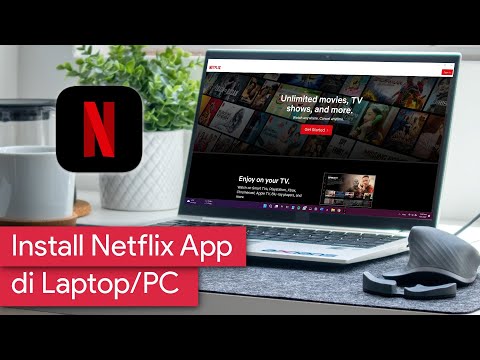Artikel wikiHow ini akan mengajarkan cara menyambungkan pemutar DVD ke LG Smart TV menggunakan kabel HDMI, kabel A/V, atau kabel komponen. Tentu saja, yang paling mudah digunakan adalah kabel HDMI, tetapi beberapa pemutar DVD model lama mungkin tidak memilikinya, jadi Anda harus menggunakan koneksi lain. LG Smart TV Anda akan mendukung semua koneksi.
Langkah
Metode 1 dari 3: Menggunakan HDMI

Langkah 1. Colokkan salah satu ujung kabel ke soket HDMI pada pemutar DVD
Cari label "HDMI" berbentuk trapesium yang kemungkinan besar ada di bagian belakang TV Anda dan pasang kabel dengan aman ke soket.
Ini adalah koneksi kualitas tertinggi untuk audio dan video dan biasanya hanya ditemukan pada pemutar DVD modern

Langkah 2. Colokkan ujung kabel yang lain ke soket HDMI di TV Anda
Perhatikan port HDMI yang Anda colokkan ke DVD karena mungkin ada beberapa soket yang tersedia.
Saat Anda menyalakan TV, Anda dapat memilih "Daftar Input" untuk melihat semua koneksi input Anda. Anda dapat mengubah nama koneksi HDMI dengan pemutar DVD sehingga nanti Anda dapat mengeklik "Pemutar DVD Steve" alih-alih "HDMI 2"

Langkah 3. Pastikan kedua koneksi HDMI aman
Sambungan HDMI hanya memerlukan satu kabel yang membawa sinyal audio dan video, dan tidak masalah ujung kabel mana yang digunakan. Tetapi jika kabel ditarik terlalu kencang, atau salah satu sambungannya longgar, Anda mungkin tidak mendapatkan sinyal yang baik.
Anda dapat membeli kabel HDMI baru di banyak pengecer seperti Walmart, Best Buy, dan Amazon

Langkah 4. Uji koneksi
Nyalakan Pemutar DVD dan LG Smart TV sehingga Anda dapat memastikan TV mengenali perangkat Anda.
Anda harus menekan tombol "Input" pada remote sampai Anda mencapai saluran HDMI tempat DVD Anda dicolokkan. Jika Anda tidak melihat atau mendengar input dari DVD dengan benar, mungkin ada yang salah dengan kabel atau sambungan kabel Anda
Metode 2 dari 3: Menggunakan Kabel A/V

Langkah 1. Hubungkan salah satu ujung Kabel A/V (semua 3) ke soket "Output" pada pemutar DVD
Cari grup "Output" atau "Out" di Pemutar DVD Anda; soket pada Pemutar DVD diberi kode warna agar sesuai dengan kabel (merah, putih, dan kuning).
LG juga menyebut ini sebagai "input komposit"

Langkah 2. Hubungkan ujung lainnya dari ketiga Kabel A/V ke soket "Input" yang cocok di TV
Seperti pada pemutar DVD, soket ini akan diberi kode warna agar sesuai dengan kabel dan terletak di bagian belakang TV Anda.

Langkah 3. Pastikan koneksi Anda pas dan dicocokkan dengan warna yang tepat
Pastikan Anda mencocokkan colokan berwarna pada kabel ke soket berwarna pada pemutar DVD dan TV.

Langkah 4. Uji koneksi
Nyalakan Pemutar DVD dan LG Smart TV sehingga Anda dapat memastikan TV mengenali perangkat Anda.
- Anda harus menekan tombol "Input" pada remote sampai Anda mencapai saluran A/V tempat DVD Anda dicolokkan.
- Jika Anda mengalami masalah dengan kualitas video, mungkin ada yang salah dengan kabel kuning Anda. Periksa untuk memastikan bahwa kabel tidak rusak atau tidak terpasang dengan benar.
- Jika Anda mengalami masalah dengan audio, mungkin ada yang salah dengan kabel merah atau putih Anda. Periksa untuk memastikan bahwa kabel tersebut tidak rusak atau tidak terpasang dengan benar.
Metode 3 dari 3: Menggunakan Kabel Komponen

Langkah 1. Colokkan setiap ujung kelima kabel ke pemutar DVD
Soket diberi kode warna agar sesuai dengan kabel (hijau, biru, merah, putih, dan merah). Soket hijau, biru, dan merah (bertanggung jawab atas umpan balik Video) dapat dipisahkan dari pasangan merah dan putih (bertanggung jawab atas umpan balik Audio), jadi pastikan kelima kabel terpasang.
Kabel komponen memiliki dua colokan merah, yang dapat membingungkan. Untuk mengetahui yang mana, letakkan kabel secara mendatar sehingga semua cabangnya sejajar. Urutan warna harus hijau, biru, merah (video), putih, merah (audio)

Langkah 2. Hubungkan ujung kabel lainnya ke soket input di TV
Seperti pada pemutar DVD, ini akan menjadi soket berkode warna yang cocok dengan kabel dan terletak di bagian belakang TV Anda.

Langkah 3. Pastikan koneksi Anda pas dan dicocokkan dengan warna yang tepat
Pastikan Anda mencocokkan colokan berwarna pada kabel ke soket berwarna pada pemutar DVD dan TV.

Langkah 4. Uji koneksi
Nyalakan Pemutar DVD dan LG Smart TV sehingga Anda dapat memastikan TV mengenali perangkat Anda.
- Anda harus menekan tombol "Input" pada remote sampai Anda masuk ke saluran Komponen tempat DVD Anda dicolokkan.
- Jika Anda mencampur kabel merah, Anda akan melihat masalah visual dan audio di sini dan dapat menggantinya.